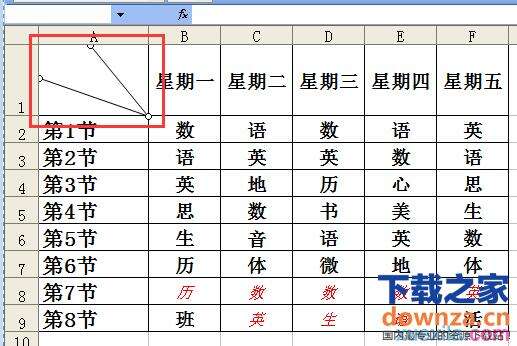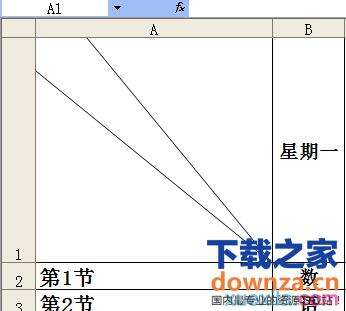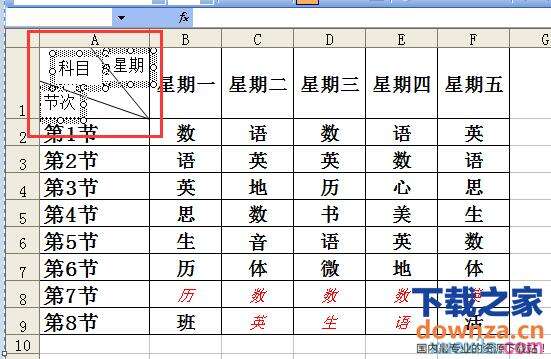Excel表格怎么插入2条斜线?Excel表格插入2条斜线的方法
办公教程导读
收集整理了【Excel表格怎么插入2条斜线?Excel表格插入2条斜线的方法】办公软件教程,小编现在分享给大家,供广大互联网技能从业者学习和参考。文章包含247字,纯文字阅读大概需要1分钟。
办公教程内容图文
1.
调整好要绘制斜线表头的单元格,用“绘图”工具栏上的“直线”绘制斜线。(注意直线的端点要和单元格的边缘接触,这样以后再调整单元格时,直线就会随着变化)(插入—形状—-直线);
2. 输入文字要用“文本框”,设置文本框边线为“无线条颜色”、文本框“无填充颜色”,最好是一个文本框输入一个字段,这样排版比较容易。
办公教程总结
以上是为您收集整理的【Excel表格怎么插入2条斜线?Excel表格插入2条斜线的方法】办公软件教程的全部内容,希望文章能够帮你了解办公软件教程Excel表格怎么插入2条斜线?Excel表格插入2条斜线的方法。
如果觉得办公软件教程内容还不错,欢迎将网站推荐给好友。